【D3.js - v5.x】(4)绘制饼图 | 附完整代码
【D3.js - v5.x】(4)绘制饼图 | 附完整代码

前端修罗场
发布于 2023-10-07 19:01:15
发布于 2023-10-07 19:01:15
饼图
https://www.d3js.org.cn/document/d3-shape/#pies
定义一个布局:
var pie = d3.pie();返回值赋给变量 pie,此时 pie 可以当做函数使用。
var piedata = pie(dataset);将数组 dataset 作为 pie() 的参数,返回值给 piedata。如此一来,
piedata 就是转换后的数据。
5 个整数被转换成了 5 个对象(Object) ,每个对象都有变量起始角度(startAngle)和终止角度(endAngle),还有原数据(属性名称为 data)。这些都是绘图需要的数据。
记住:布局是为了得到绘图所需的数据。
绘制图形
为了根据转换后的数据 piedata 来作图,还需要一样工具:生成器
SVG 有一个元素,叫做路径 path,是 SVG 中功能最强的元素,它可以表示其它任意的图形。
顾名思义,路径元素就是通过定义一个段“路径”,来绘制出各种图形。
但是,路径是很难计算的,通过布局转换后的数据 piedata 仍然很难手动计算得到路径值。为我们完成这项任务的,就是生成器。
这里要用到的叫做弧生成器,能够生成弧的路径,因为饼图的每一部分都是一段弧。https://www.d3js.org.cn/document/d3-shape/#arcs
arc生成器用来在饼图或圆环图中生成 circular(圆形) 或 annular(环形) 扇形。
var outerRadius = 150; //外半径
var innerRadius = 0; //内半径,为0则中间没有空白
var arc_generator = d3.arc()
.innerRadius(0)
.outerRadius(100); 弧生成器返回的结果赋值给 arc。此时,arc 可以当做一个函数使用,把 piedata 作为参数传入,即可得到路径值。
接下来,可以在 SVG 中添加图形元素了。先在 svg 里添加足够数量(5个)个分组元素(g),每一个分组用于存放一段弧的相关元素。
var g = svg.append("g") .attr("transform","translate("+marge.top+","+marge.left+")");
var gs = g.selectAll(".g")
.data(pieData)
.enter()
.append("g") .attr("transform","translate("+width/2+","+height/2+")")//位置信息接下来对每个 g 元素,添加 path 。
gs.append("path")
.attr("d",function(d){
return arc_generator(d);//往弧形生成器中出入数据
})
.attr("fill",function(d,i){
return colorScale(i);
});因为 arcs 是同时选择了 5 个 g 元素的选择集,所以调用 append(“path”) 后,每个 g 中都有 path 。路径值的属性名称是 d,调用弧生成器后返回的值赋值给它。要注意,arc(d) 的参数 d 是被绑定的数据。
另外,color 是一个颜色比例尺,它能根据传入的索引号获取相应的颜色值,定义如下。
//设置一个color的颜色比例尺,为了让不同的扇形呈现不同的颜色
var colorScale = d3.scaleOrdinal()
.domain(d3.range(dataset.length))
.range(d3.schemeCategory10);然后在每一个弧线中心添加文本:
gs.append("text")
.attr("transform",function(d){//位置设在中心处
return "translate("+arc_generator.centroid(d)+")";
})
.attr("text-anchor","middle")
.text(function(d){
return d.data;
})arc.centroid(d) 能算出弧线的中心。要注意,text() 里返回的是 d.data ,而不是 d 。因为被绑定的数据是对象,里面有 d.startAngle、d.endAngle、d.data 等,其中 d.data 才是转换前的整数的值。
完整代码:
<body>
<svg width="500" height="500"></svg>
<script>
var marge = {top:60,bottom:60,left:60,right:60}
var svg = d3.select("svg")
var width = svg.attr("width")
var height = svg.attr("height")
var g = svg.append("g")
.attr("transform","translate("+marge.top+","+marge.left+")");
var dataset = [ 30 , 10 , 43 , 55 , 13 ];
//设置一个color的颜色比例尺,为了让不同的扇形呈现不同的颜色
var colorScale = d3.scaleOrdinal()
.domain(d3.range(dataset.length))
.range(d3.schemeCategory10);
//新建一个饼状图
var pie = d3.pie();
//新建一个弧形生成器
var innerRadius = 0;//内半径
var outerRadius = 100;//外半径
var arc_generator = d3.arc()
.innerRadius(0)
.outerRadius(100);
//将原始数据变成可以绘制饼状图的数据,
var pieData = pie(dataset);
//在浏览器的控制台打印pieData
console.log(pieData);
//在有了绘制饼状图必须的数据后,我们就可以开始绘制了
var gs = g.selectAll(".g")
.data(pieData)
.enter()
.append("g")
.attr("transform","translate("+width/2+","+height/2+")")//位置信息
//绘制饼状图的各个扇形
gs.append("path")
.attr("d",function(d){
return arc_generator(d);//往弧形生成器中出入数据
})
.attr("fill",function(d,i){
return colorScale(i);
});
//绘制饼状图上面的文字信息
gs.append("text")
.attr("transform",function(d){//位置设在中心处
return "translate("+arc_generator.centroid(d)+")";
})
.attr("text-anchor","middle")
.text(function(d){
return d.data;
})
</script>
</body>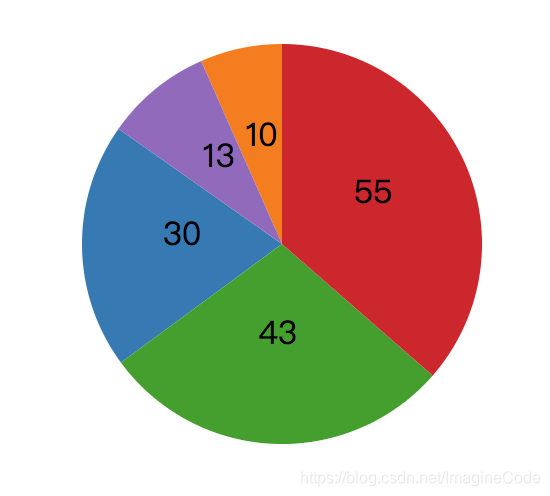
本文参与 腾讯云自媒体同步曝光计划,分享自作者个人站点/博客。
如有侵权请联系 cloudcommunity@tencent.com 删除
评论
登录后参与评论
推荐阅读
目录

